Hur man kastar Microsoft Teams till TV

Microsoft Teams stöder för närvarande inte casting av dina möten och samtal till din TV på ett inbyggt sätt. Men du kan använda en skärmspeglingsapp.
Teams Live en förlängning av Microsoft Teams som tillåter användare att vara värd för videoevenemang för en stor publik. Om du planerar att lansera en ny produkt, vara värd för ditt företags årsslutsmöte eller andra liknande evenemang, kommer Teams Live inte att svika dig. Förutom det ögonblick då appen säger att kommandot "Skicka live" misslyckades.
Att byta till en annan producent eller programledare hjälper dig ofta att kringgå detta fel. Till exempel, om producent A inte kunde starta live-eventet, be producent B att trycka på live-knappen.
Många användare bekräftade att denna snabba lösning gjorde susen. Alternativt kan du prova att växla mellan presentatörer och kontrollera om du kan gå live på Teams Live.
Varför fungerar den här metoden kan du fråga dig? Vanligtvis misslyckas Teams med att utföra kommandot "Skicka live" om presentatörerna eller producenterna har problem med låg bandbredd. Som ett resultat kan de inte skicka eller ta emot videoströmningsdata. Om den andra presentatören eller producenten har en stabilare anslutning försvinner felet.
Detta för oss till nästa felsökningsförslag.
Starta om eller koppla ur modemet. Byt till en kabelanslutning på maskinen som driver livestreamen. Om det inte är möjligt byter du till en annan Wi-Fi-kanal och kopplar bort andra enheter med anslutningen.
Se till att du har tillräckligt med uppladdningsbandbredd för att starta och vara värd för evenemanget. Om du inte har tillräckligt med uppladdningsbandbredd kommer du att få alla möjliga fel när du försöker gå live. Eller så kommer deltagarna att uppleva uppspelningsproblem på grund av låga bildrutor.
Datorns uppladdningshastighet som driver livehändelsen bör vara högre än bithastigheten som är inställd för livestreamen. Annars kommer du inte att kunna ladda upp strömmen tillräckligt snabbt. Som en lösning kan du försöka sänka kodningsbithastigheten för liveflödet. Tanken är att hålla kodningsbithastigheten under din maximala uppladdningshastighet.
Uppdatera Teams
Glöm inte att uppdatera din Teams-app om du kör en föråldrad version. Faktum är att alla personer med en aktiv roll i liveevenemanget bör uppgradera till den senaste Teams appversionen.
Klicka på din profilbild och välj Sök efter uppdateringar .
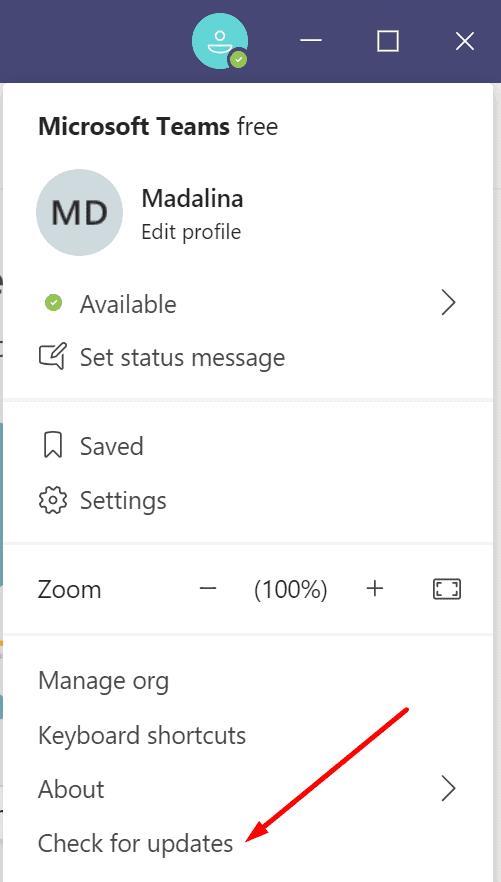
Logga ut från ditt Teams-konto, stäng appen och starta om datorn. Logga sedan in på Microsoft Teams igen och kontrollera om du kan gå live.
Förresten, om du använder ett kamerafilterprogram, inaktivera det och kontrollera om problemet är borta. Till exempel bekräftade vissa användare som använde OBS Virtual Camera med Teams att problemet försvann efter att ha stängt av plugin-programmet.
Om ditt Teams-konto och själva eventet hanteras av en IT-administratör, be dem kontrollera mötespolicyerna. Se till att skärmdelning och IP-videodelning är aktiverade. Du måste också ha rätt Microsoft Stream-licens och behörighetsinställningar för liveevenemang.
Avslutningsvis, om du inte kan starta liveevenemang på Microsoft Teams Live, kontrollera dina behörigheter och nätverksanslutning. Se till att du har tillräckligt med uppladdningsbandbredd. Det är den främsta orsaken till felet "Det gick inte att utföra 'Skicka Live'-kommandot."
Microsoft Teams stöder för närvarande inte casting av dina möten och samtal till din TV på ett inbyggt sätt. Men du kan använda en skärmspeglingsapp.
Ser du ofta felet Förlåt, vi kunde inte ansluta dig på MS Teams? Prova dessa felsökningstips för att bli av med detta problem nu!
Behöver du schemalägga återkommande möten i MS Teams med samma teammedlemmar? Lär dig hur du ställer in ett återkommande möte i Teams.
För närvarande går det inte att inaktivera anonyma frågor i Microsoft Teams Live Events. Även registrerade användare kan skicka anonyma frågor.
Vill du spela in Microsofts teams möte? Läs inlägget för att lära dig hur du spelar in det med och utan Microsoft 365 Enterprise-konto.
Upptäck hur du lägger till och använder dina egna anpassade bakgrunder i Microsoft Teams-möten för att skapa en mer personlig och professionell atmosfär.
Lär dig hur du enkelt spelar in ett Microsoft Teams-möte med denna steg-för-steg-guide, inklusive tips för att spara inspelningar på OneDrive.
Lär dig hur du håller din Microsoft Teams-status alltid tillgänglig med effektiva metoder och lösningar.
För att åtgärda Microsoft Teams har ett fel inträffat i skriptet på den här sidan, du måste inaktivera tredjepartstjänster och stänga av meddelanden om skriptfel.
Om du får Microsoft Teams-felet var ledsen - vi har stött på ett problem, uppdatera appen och fortsätt läsa för fler lösningar.
För att fixa Microsoft Teams begäran timeout misslyckades att ansluta till inställningar slutpunkt, inaktivera Windows och tredje parts brandvägg på din dator.
För att fixa att Microsoft Teams inte kan lägga till gästproblem, kontrollera latensproblem, bevilja problem med Powershell-kommandon och installera eventuella väntande uppdateringar.
Åtgärda problemet kring Microsoft Teams webbläsarversioner som inte stöds genom att hålla programvaran uppdaterad, med inkognito eller Android-appen.
För att åtgärda Microsoft Teams fil okänt fel Logga ut och starta om Teams, Kontakta Support och Online Community, Öppna filer med Online Option eller Installera om MT.
Om du eller medlemmar i din kanal inte kan se filer i Microsoft Teams bör du överväga att ordna om mapparna i SharePoint.
För att åtgärda felmeddelandet som säger Vi kunde inte spara dina flikinställningar i Microsoft Teams, kontrollera din kod och se till att webbadresserna är korrekt inskrivna.
För att fixa Microsoft Teams DND när presentationen inte fungerar, se till att Teams status är inställd på Stör ej. Du kan också aktivera Focus Assist för detsamma.
När Microsoft Teams-uppgifter inte visas kan du prova att se dem i Android-mobilappen, leta efter uppdateringar eller vänta på meddelandet om betyg.
Om Microsoft Teams inte kommer att ansluta till ett möte måste du felsöka din internetanslutning och se till att inga brandväggar blockerar åtkomst.
För att fixa Microsoft Teams felkod 503, logga in via Microsoft Team Web Client , kontrollera om det finns serviceproblem, rensa Credential Manager och kontakta support.
Om du letar efter ett uppfriskande alternativ till det traditionella tangentbordet på skärmen, erbjuder Samsung Galaxy S23 Ultra en utmärkt lösning. Med
Vi visar hur du ändrar markeringsfärgen för text och textfält i Adobe Reader med denna steg-för-steg guide.
För många användare bryter 24H2-uppdateringen auto HDR. Denna guide förklarar hur du kan åtgärda detta problem.
Lär dig hur du löser ett vanligt problem där skärmen blinkar i webbläsaren Google Chrome.
Undrar du hur du integrerar ChatGPT i Microsoft Word? Denna guide visar dig exakt hur du gör det med ChatGPT för Word-tillägget i 3 enkla steg.
Om LastPass misslyckas med att ansluta till sina servrar, rensa den lokala cacheminnet, uppdatera lösenordshanteraren och inaktivera dina webbläsartillägg.
Microsoft Teams stöder för närvarande inte casting av dina möten och samtal till din TV på ett inbyggt sätt. Men du kan använda en skärmspeglingsapp.
Referenser kan göra ditt dokument mycket mer användarvänligt, organiserat och tillgängligt. Denna guide lär dig hur du skapar referenser i Word.
I den här tutoren visar vi hur du ändrar standardzoominställningen i Adobe Reader.
Upptäck hur man fixar OneDrive felkod 0x8004de88 så att du kan få din molnlagring igång igen.





![Hur man spelar in ett Microsoft Teams-möte [Uppdaterad för 2021] Hur man spelar in ett Microsoft Teams-möte [Uppdaterad för 2021]](https://blog.webtech360.com/ArticleIMG/image-0729135440055.jpg)


![Microsoft Teams: Vi var ledsna - vi har stött på ett problem [fixat] Microsoft Teams: Vi var ledsna - vi har stött på ett problem [fixat]](https://blog.webtech360.com/resources3/images10/image-424-1008181952263.jpg)









![Microsoft Teams felkod 503 [LÖST] Microsoft Teams felkod 503 [LÖST]](https://blog.webtech360.com/resources3/images10/image-182-1008231237201.png)






